'>

Si esteu fent problemes ATTEMPTED_SWITCH_FROM_DPC pantalla blava d'error de mort, no esteu sols. Molts usuaris de Windows 10 també informen d’aquest problema.
Per molt molest que sembli, és possible solucionar-ho. Aquí teniu 4 solucions per provar. Potser no haureu de provar-los tots; només cal que baixeu fins que trobeu el que us funciona.
- Executeu la comprovació de memòria
- Realitzeu una comprovació del disc
- Torneu a instal·lar els controladors de dispositiu
- Restaurar o actualitzar Windows 10
1. Executeu la comprovació de memòria
Una possible causa és un programari de memòria defectuós. Per assegurar-vos que localitzeu la causa exacta, podeu fer una comprovació de memòria tal com s’indica:
( Nota que tot el procés pot trigar força temps a acabar-se. )
1) Al teclat, premeu el botó Clau del logotip de Windows i escriviu diagnòstic de la memòria . Feu clic a Diagnòstic de memòria de Windows .
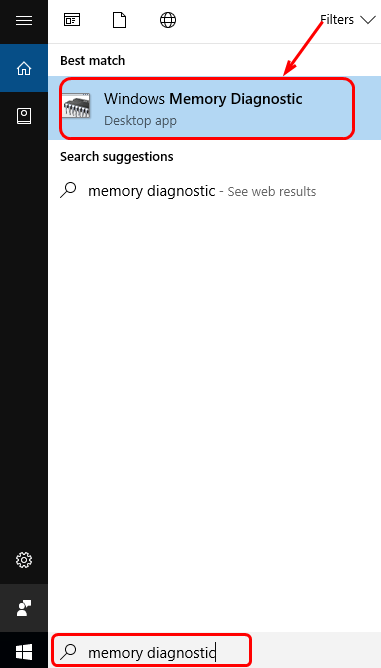
2) Assegureu-vos que heu desat la feina i, a continuació, trieu Reinicieu ara i comproveu si hi ha problemes (recomanat) .
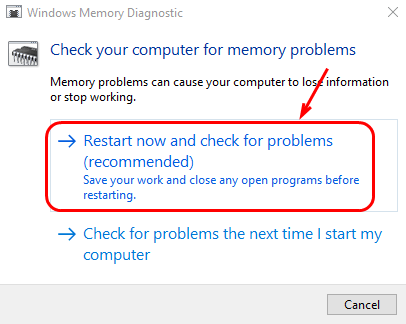
3) El vostre ordinador es reiniciarà. A continuació, veureu l'eina de diagnòstic de memòria de Windows fent el seu treball.
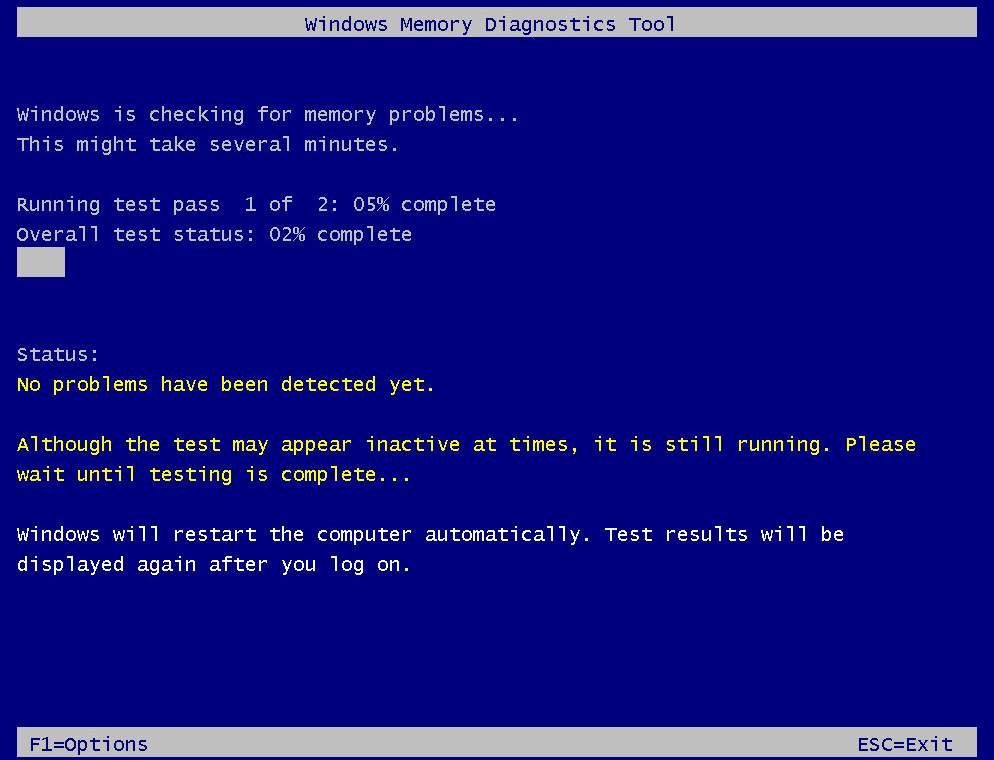
4) L'ordinador es reiniciarà automàticament i tornarà a l'escriptori de Windows. El resultat de la prova apareixerà un cop hàgiu iniciat la sessió. Si el resultat no es mostra automàticament, podeu comprovar-ho manualment.
Premeu Guanya + R al mateix temps, escriviu eventvwr.msc i premeu Entra .
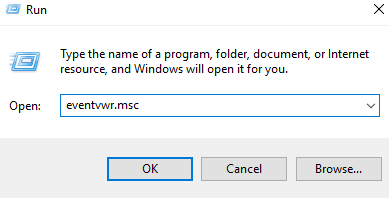
Al tauler esquerre, a la categoria Registres de Windows, feu clic Sistema . Al tauler dret, feu clic a Troba ... .
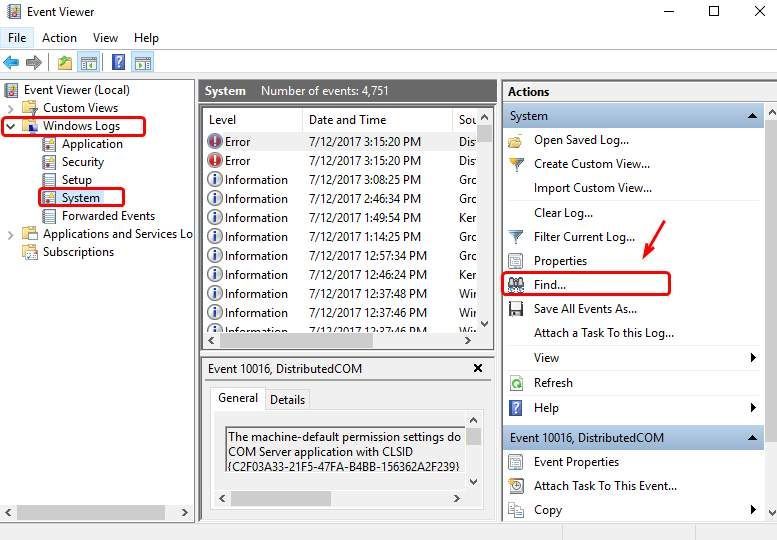
Tipus Diagnòstic de la memòria al quadre de cerca i premeu Retorn, podreu veure el resultat que es mostra a la part inferior de la finestra.
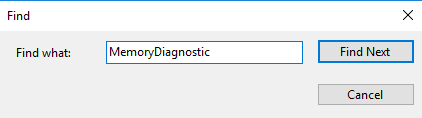
5) Si el resultat del vostre diagnòstic de memòria demostra que hi ha certs controladors amb falles o que veieu algun error, teniu mala memòria RAM. És molt probable que hàgiu de canviar la memòria RAM. Si no veieu res aquí, la vostra memòria és bona.
2. Realitzeu una comprovació del disc
Nota aquesta comprovació del disc s'iniciarà la propera vegada que engegueu l'ordinador i el procés pot trigar una mica, pot ser un dia o més, fins i tot per a algunes màquines. Si no el voleu, podeu ometre-lo prement qualsevol tecla.
1) Al teclat, premeu el botó Tecla de Windows i X al mateix temps, feu clic a Indicador d'ordres (administrador) .
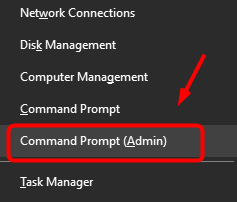
2) Feu clic a Sí al Control del compte d'usuari prompt.
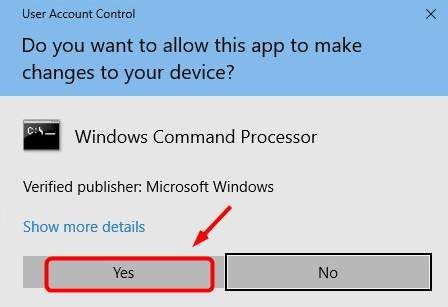
3) Es tornarà a mostrar el símbol del sistema. Escriviu l'ordre següent:
chkdsk.exe / f / r
4) Premeu el botó Entra tecla del teclat, escriviu I .
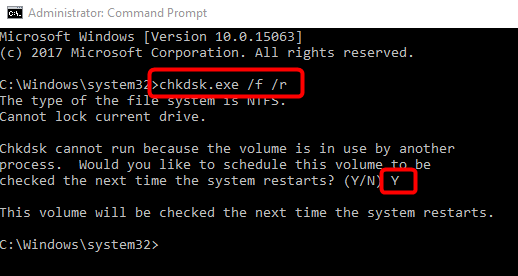
3. Torneu a instal·lar els controladors de dispositiu
Una de les causes d’aquesta pantalla blava d’error de mort podria ser un controlador de dispositiu defectuós o incompatible. Heu de verificar que tots els vostres dispositius tinguin el controlador adequat i actualitzar-ne els que no.
Podeu actualitzar els controladors del dispositiu de dues maneres: manualment o automàticament.
Actualització manual del controlador - Podeu actualitzar els controladors de dispositiu manualment si aneu al lloc web del fabricant i cerqueu el controlador correcte més recent de cadascun. Assegureu-vos de triar només els controladors que siguin compatibles amb la vostra variant de Windows 10. Si no teniu temps, paciència ni coneixements informàtics per actualitzar els controladors manualment, podeu fer-ho automàticament amb Conductor fàcil .
Actualització automàtica del controlador - Driver Easy reconeixerà automàticament el vostre sistema i trobarà els controladors correctes per a la vostra variant de Windows 10 i els descarregarà i instal·larà correctament:
1) descarregar i instal·leu Driver Easy.
2) Executeu Driver Easy i feu clic a Escanejar ara botó. Driver Easy escanejarà l'ordinador i detectarà qualsevol controlador que tingui problemes.
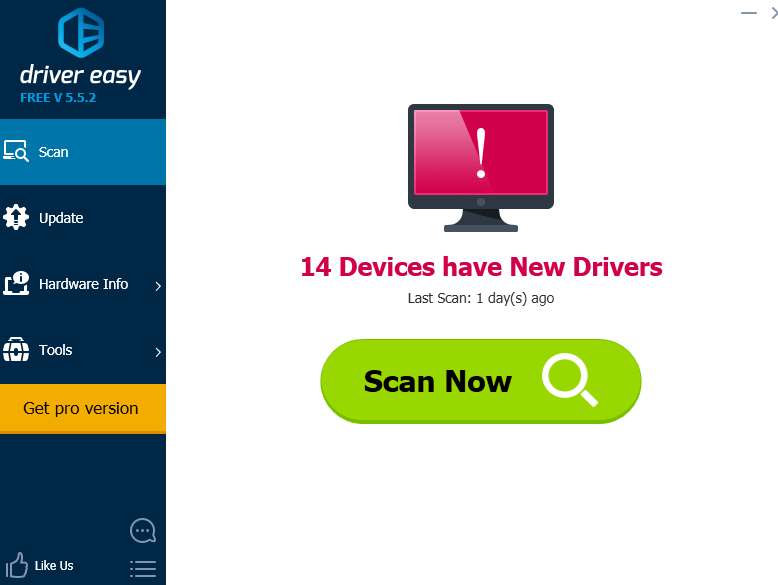
3) Feu clic a Actualització al costat de qualsevol dispositiu marcat per descarregar i instal·lar automàticament la versió correcta d’aquest controlador (podeu fer-ho amb la versió GRATU )TA).
O feu clic Actualitza-ho tot per descarregar i instal·lar automàticament la versió correcta de tots els controladors que falten o no estan actualitzats al vostre sistema (això requereix el fitxer Versió Pro que inclou un suport complet i una garantia de devolució de 30 dies. Quan feu clic, se us demanarà que actualitzeu Actualitza-ho tot ).
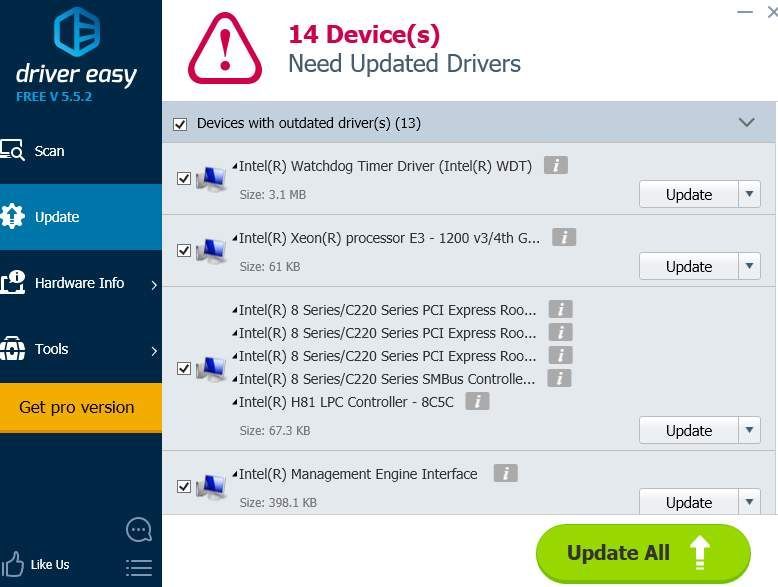 La versió Pro de Driver Easy ve amb suport tècnic complet.
La versió Pro de Driver Easy ve amb suport tècnic complet. Si necessiteu ajuda, poseu-vos en contacte amb L’equip d’assistència de Driver Easy a support@drivereasy.com .
4. Restaurar o actualitzar Windows 10
Una de les causes podria ser els canvis que heu fet recentment al vostre sistema, inclosos els canvis en els controladors de dispositiu, les actualitzacions de Windows o les actualitzacions del programa.
Si teniu problemes per revertir tots els canvis un per un o no voleu dedicar-hi massa temps, us recomanem que utilitzeu la funció de restauració del sistema a Windows 10.
Cal que l’engegueu manualment abans. Feu clic a aquí per veure més.
Si falla recórrer a la restauració del sistema, sempre podeu actualitzar-lo. Feu clic a aquí per veure instruccions més detallades.

![[Corregit] El xat de veu de Sea of Thieves no / el micròfon funciona a l'ordinador](https://letmeknow.ch/img/knowledge/76/sea-thieves-voice-chat-not-mic-working-pc.jpg)


![Com es corregeix la càmera MSI que no funciona [Consells 2021]](https://letmeknow.ch/img/technical-tips/72/how-fix-msi-camera-not-working.jpg)

